修復:Google Drive 無法預覽文件

如果 Google Drive 無法預覽您的文件,請檢查互聯網連接、清除緩存以及更新瀏覽器。
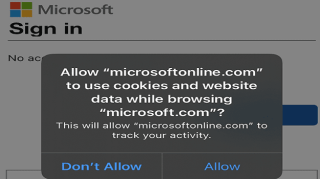
當您在 Safari 上登錄 Office、Outlook 或 Hotmail 帳戶時,您可能會收到一條奇怪的彈出消息,提示您允許 microsoftonline.com 跟踪您的活動。根據同一個彈出窗口,microsoftonline.com 將只能在瀏覽 microsoft.com 時跟踪您。這個奇怪的警報讓許多 iOS 和 macOS 用戶感到困惑。讓我們對此有所了解,好嗎?
為什麼要求我允許 MicrosoftOnline 使用 Cookie?
iOS 和 iPadOS 上的應用跟踪透明度
如果您運行的是最新的 iOS 或 iPadOS 版本,您將收到比以前更多的跟踪警報。Apple 已從 iOS 14.5 更新開始實施 App Tracking Transparency 策略。該公司現在允許您選擇應用程序是否可以跟踪您的活動。
正如蘋果解釋的那樣:
With iOS 14.5, iPadOS 14.5, and tvOS 14.5, apps must ask for permission before tracking your activity across other companies’ apps and websites.
快速提醒一下,cookie 正在跟踪網站和應用程序用來識別用戶和設備的文件,以及存儲有關他們和他們的偏好的信息。
設置 Cookie 的站點和使用它們的站點不同
如您所見,設置 cookie 的站點 (microsoft.com) 與使用它們的站點 (microsoftonline.com) 不同。因此,Safari 會對此發出警告。您在其他網頁上看不到類似的警報,因為它們通常使用相同的域來登錄用戶和管理 cookie。
如果 MicrosoftOnline.com 想要使用 Cookie,該怎麼辦
接受 Microsoft 在線 Cookie
Microsoftonline.com 是 Microsoft 官方網站。請放心,您的數據是安全的,您可以毫無問題地接受 cookie。Microsoft 的身份驗證服務依靠此域對用戶進行身份驗證。
Microsoft 應用程序(包括 Windows Azure Active Directory 同步工具)使用 login.microsoftonline.com 對用戶進行身份驗證。事實上,所有對 Microsoft 站點的登錄都是通過 https://login.microsoftonline.com 進行的。快速提醒一下,Office 365 商業版帳戶的默認用戶主體名稱 (UPN) 是 [email protected]。
按 Enter 繞過彈出窗口
如果您想繞過提示您允許 microsoftonline.com cookie 的彈出窗口,只需按 Enter 鍵。這種快速的解決方法應該可以幫助您擺脫彈出窗口。這樣做並檢查您是否可以進入您的 Office 或電子郵件帳戶。
阻止 Microsoft Online Cookie
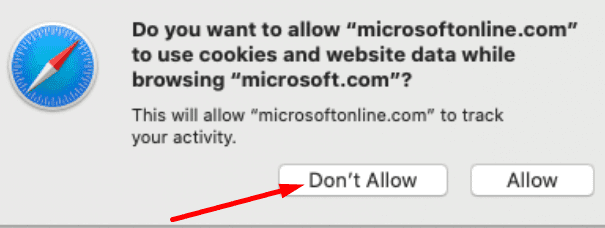
當然,如果您不希望 microsoftonline.com 跟踪您的活動,您可以阻止 cookie。但是,如果這樣做,您將無法登錄您的 Office、Outlook 或 Hotmail 帳戶。
如果您在跟踪請求中點擊“不允許”,您的設備將不會讓您進一步登錄。好消息是您可以在筆記本電腦上登錄您的 Office 帳戶。但問題是您需要使用不同的瀏覽器,例如 Chrome、Firefox 等。如果您拒絕 cookie,您將無法通過 Safari 登錄 Microsoft 的任何服務。
使用不同的瀏覽器
如果您切換到 Google Chrome,您應該可以毫無問題地登錄您的 Office 帳戶。MicrosoftOnline 想要在 Apple 生態系統中跟踪您。乍一看,微軟想要在使用 Office 應用程序時跟踪你似乎很奇怪,因為沒有人想要跟踪和 cookie。如今,隱私是一件大事,了解並實施這一想法的公司將提高用戶忠誠度。
結論
如果您在 iOS 或 macOS 上使用 Microsoft 的應用程序和服務,Safari 將提示您允許來自 microsoftonline.com 的 cookie。如果您阻止 cookie,您將無法登錄您的 Office、Outlook 或 Hotmail 帳戶。好消息是您可以通過按 Enter 鍵繞過此彈出窗口。
您如何看待微軟在 Safari 上跟踪 Office 用戶的策略?在下面的評論中分享您的想法。
如果 Google Drive 無法預覽您的文件,請檢查互聯網連接、清除緩存以及更新瀏覽器。
了解如何更改保存的 Google 相冊中圖片的質量。下面是如何為 Windows 和 Android 進行更改。
如果您無法在 Facebook 上關注某人,這意味著他們禁用了其帳戶上的關注選項。
了解如何創建和共享 Google 相冊協作相冊以及如何刪除您製作的任何相冊。
在搜索文件時發現所有選項。以下是一些嘗試使用 Google Drive 的有用提示。
了解將您的 LinkedIn 數據轉換為出色的求職簡歷是多麼容易。了解如何下載其他用戶的簡歷。
如果您想向 Facebook 群組添加匿名帖子,請轉到討論選項卡,選擇匿名帖子,然後選擇創建匿名帖子。
節省存儲空間並將 Google 日曆用於任務和提醒。繼承人如何使用該應用程序。
如果 YouTube TV 顯示您不在您的家庭區域,請啟用位置權限,然後在您的移動設備上驗證您的位置。
了解如何在 Twitter 上保持安全,並讓您的信息對第三方應用程序保密。了解如何讓 Twitter 停止關注您。
了解如何使用免費在線網站為所有圖像添加水印,並可選擇升級到專業版。
將密碼更改為強密碼,確保您的 Facebook 帳戶安全。以下是要遵循的步驟。
發現您是否錯過了 Firefox 必須提供的有用功能。無需附加組件即可充分利用瀏覽器。
密友是您想與之分享一切的人。另一方面,熟人是您可能不想與之分享的人。
要在 Facebook 上創建定期活動,請轉到您的主頁並單擊活動。然後,添加一個新事件,然後單擊“重複事件”按鈕。
如果您不確定 Facebook 上的展示次數、覆蓋率和參與度,請繼續閱讀以了解詳情。請參閱這個簡單的解釋。
如果您在 Chrome 上禁用了趨勢搜索但它們仍然顯示,請阻止搜索 cookie、清除緩存並更新 Chrome。
您想通過更改您的 PayPal 帳戶密碼來幫助保護您的帳戶安全。以下是要遵循的步驟。
查看應遵循哪些安全措施以避免成為在線詐騙的受害者。發現適用於所有用戶的易於遵循的提示。
跟踪者經常喜歡並評論您幾個月前發布的帖子。他們也傾向於加入您所屬的同一組。
發現解決 Google Meet 麥克風問題的有效方法,包括音頻設置、驅動程序更新等技巧。
在 Twitter 上發送訊息時出現訊息發送失敗或類似錯誤?了解如何修復 X (Twitter) 訊息發送失敗的問題。
無法使用手腕檢測功能?以下是解決 Apple Watch 手腕偵測不起作用問題的 9 種方法。
解決 Twitter 上「出錯了,重試」錯誤的最佳方法,提升用戶體驗。
如果您無法在瀏覽器中登入 Google 帳戶,請嘗試這些故障排除提示以立即重新取得存取權限。
借助 Google Meet 等視頻會議工具,您可以在電視上召開會議,提升遠程工作的體驗。
為了讓您的對話更加安全,您可以按照以下步驟在行動裝置和桌面裝置上為 Instagram 聊天啟用端對端加密。
了解如何檢查您的 Dropbox 安全設定有助於確保您的帳戶免受惡意攻擊。
YouTube TV 為我們提供了許多堅持使用的理由,因為它融合了直播電視、點播視頻和 DVR 功能。讓我們探索一些最好的 YouTube 電視提示和技巧。
您的三星手機沒有收到任何通知?嘗試這些提示來修復通知在您的 Samsung Galaxy 手機上不起作用的問題。




























